首先,放一张我自用的ac2100的成功刷入的图
在此声明,本教程非新手向,大佬看了其实也浪费,建议有一定基础的玩家参考。
一、材料:
1、路由器
红米/小米AC2100路由器、网线、路由器正常连上互联网(需要在联网状态下载Breed进行刷写)
2、电脑
windows系统或MacOS系统均可,刷固件之前先关闭防火墙和杀毒软件(一定要关👽)
3.准备好openwrt官网下的底包和最新固件。
| TIPS1:进行教程操作前,请尽量使用网线与路由器连接,否则可能无法进行部分操作。正常情况是无需设置电脑防火墙和关闭杀毒软件的,但保险起见还是关闭防火墙和杀毒软件,不然刷成砖就后悔了! TIPS2:教程中涉及文件存储和操作的所有路径和命令,请保证为全英文路径和命令(不得使用中文字符),使用中文路径可能出现未知错误,导致刷机失败!! |
192.168.31.1进入后台->常用设置->系统状态->手动升级 加载固件,可以保留数据->开始升级
升级完成,变成了有漏洞的版本后,通过下面web命令开启SSH。
使用管理密码登录管理页面,登录后地址栏链接应为:
http://192.168.31.1/cgi-bin/luci/;stok=
这里的关键是
在浏览器地址栏中输入以下链接代码,注意替换掉
以下两个地址替换为上面的
a. 获取 SSH 权限,一步到位漏洞注入
http://192.168.31.1/cgi-bin/luci/;stok=
channel%3D.*%2Fchannel%3D%5C%22debug%5C%22%2Fg%E2%80%99%20%2Fetc%2Finit.d%2Fdropbear%3B%20%2Fetc%2Finit.d%2Fdropbear%20start%3B
b. 修改 root 用户密码为 admin (可跳过此步骤)
http://192.168.31.1/cgi-bin/luci/;stok=
‘admin’表示输入两次密码以修改密码为admin,想要自行设置密码的仅需要改动两个红色字符admin即可,其他地方不要改,怕出问题或记不住的不用修改。
执行成功后会看到 {“code”:0}
如果返回401错误,原因可能是版本不正确或者
注意传参顺序及指令前后都要有一个分号,即%3B
建议一键注入后需等待一些时间,保证路由器后台能正确处理注入
路由器重启后,就开启 SSH 功能了!
二、刷入 Breed
reed官网下载对应的Breed文件(最新的即可)
然后通过 cdm 进入固件本地目录,使用 SCP 命令将该文件传入路由器 tmp 目录。
scp ./你的文件名 root@192.168.31.1:/tmp/breed-mt7621-xiaomi-r3g.bin
breed传到路由器之后,我们在路由器 SSH 会话里面执行一下命令
mtd -r write /tmp/你的文件名 Bootloader
然后等待路由器重启,当路由器闪蓝灯的之后。我们打开浏览器,进入 192.168.1.1
进入界面之后我们打开环境变量编辑 ,添加字段 新增字段”xiaomi.r3g.bootfw”,值设置2
三、用Breed刷入OpenWrt/Padavan/第三方固件
1、刷入OpenWRT
拔掉路由器电源,按住reset同时接上电源等双黄灯闪烁后松开, 浏览器输入 192.168.1.1 即可进入breed
(如果以后路由器出现问题,路由器断电之后,使用取卡针插入路由器,再接电即可重置路由器进入 Breed,这样你又可以刷入别的固件了。)
点击 环境变量编辑 点 添加, 字段 输入 xiaomi.r3g.bootfw 值 输入 2 , 点击 保存
从breed界面“固件更新”-“Bootloader”处选择OpenWrt底包文件(openwrt-21.02.3-ramips-mt7621-xiaomi_redmi-router-ac2100-initramfs-kernel.bin)直接上传并更新确认。
刷入底包之后,路由器会自动重启, 等蓝灯常亮后 浏览器 输入 10.0.0.1 进入OpenWrt底包后台。
点击备份/升级
点击刷写固件
选择OpenWRT的sysupgrade固件,等待路由器自动重启完成,蓝灯常亮后,会自动跳转到后台登录界面, 或手动输入后台地址 10.0.0.1登录后台, 默认密码 root ,完成!
(注意:OpenWRT比较吃内存,红米AC2100的128M内存的一般占用70%左右。官方的这个需要的插件都要自己安装,还需要很多依赖包。)
openwrt中开启passwall服务并成功连接
1.要找到Trojan的机场
这里大力推荐西部世界(https://wwsj9688.xyz/)这个网站时不时会挂,但是机场还会持续,等挂了以后我会更新地址
西部世界完全免费(对于普通人来说)任意邮箱注册即可获取时长,够你用了
登录到网站以后,点进我的节点,你会发现一片新大陆,免费能用的机场很多!
点击一个进入,在出现的界面点击复制链接
2.进入上面刚刚刷完的路由器管理界面,登陆以后在左边菜单栏找到服务-passwall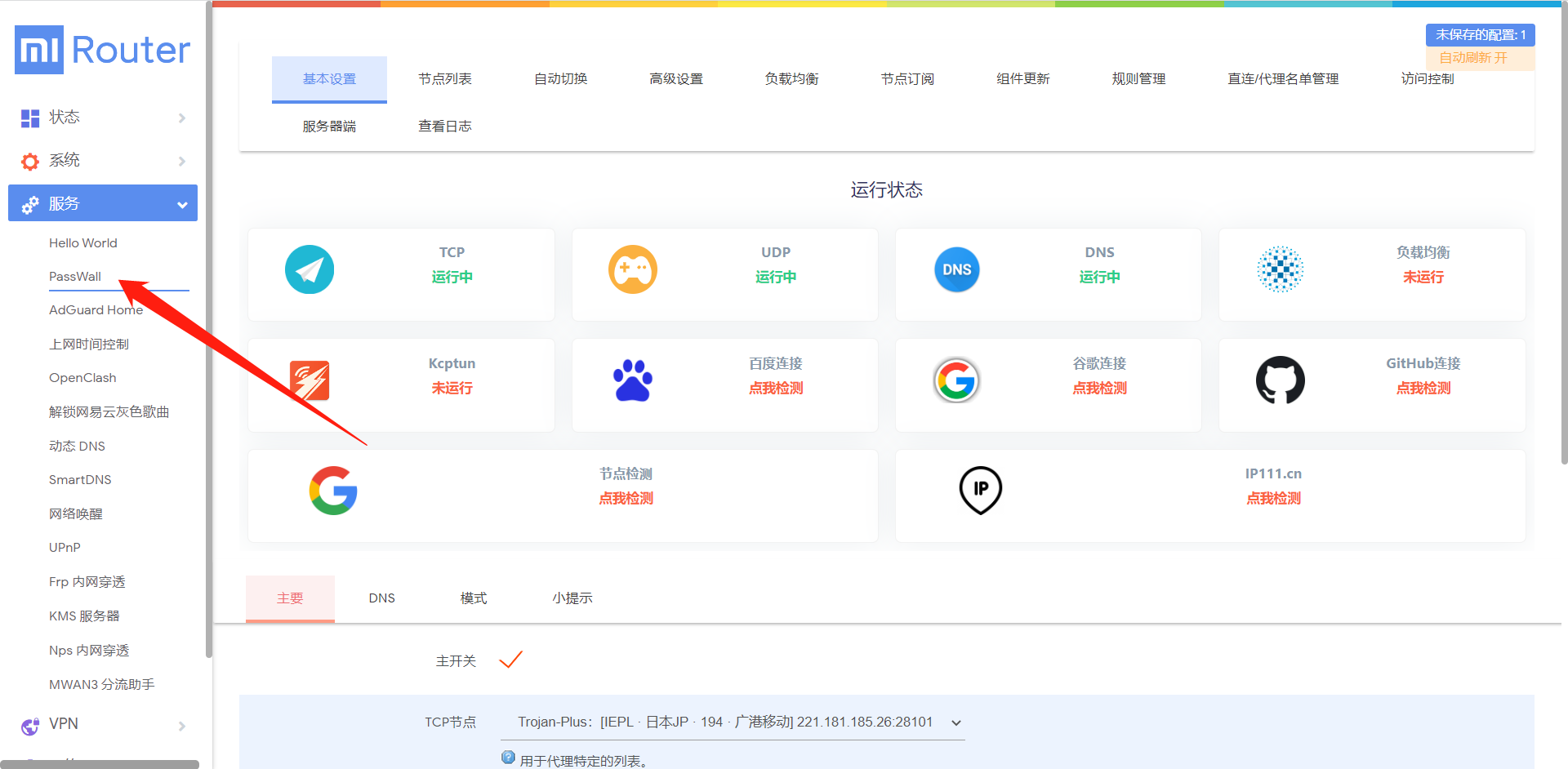
3.第一步:点击上面的节点列表
第二步:通过链接添加节点
第三步:将刚才复制好的链接粘贴进去
第四步:点击保存并应用
4.回到主要设置,内容设置与我相似即可,也可以一致,节点内容自己选择
5.最后可以测试下Google的访问情况啦😛
附 5、需要用到的网站(建议收藏这些网站):
Breed官网:https://breed.hackpascal.net/
OpenWrt官网:https://openwrt.org/zh/toh/start
OpenWrt的红米AC2100:https://openwrt.org/toh/xiaomi/xiaomi_redmi_router_ac2100
WinPcap官网:https://www.winpcap.org/
小米路由器官方修复工具:http://miwifi.com/miwifi_download.html
小米路由器官方论坛:https://www.xiaomi.cn/board/557962
SN密码计算网站:https://www.oxygen7.cn/miwifi/
Padavan(老毛子)网站:https://opt.cn2qq.com/padavan/
小米AC2100国际英文论坛:https://forum.openwrt.org/t/new-xiaomi-router-ac2100/48101
OpenWrt底包后台:http://10.0.0.1/ ,密码: root
小米路由器后台:http://miwifi.com/
小米路由器默认的局域网IP地址:http://192.168.31.1/
over~
